Añadir socios de red a la ruta de recursos compartidos
- Para más información sobre cómo añadir socios de red a la lista de tareas, ver el vídeo Añadir socios de red a la ruta (3:32 min).
- Para otros vídeos sobre compartir recursos en una Zona de red, consulte Compartir recursos.
Las instituciones que trabajan con una Zona de red pueden enriquecer manualmente la ruta en función de los poseedores conocidos del recurso solicitado añadiendo socios a las solicitudes de préstamos existentes desde la búsqueda en la Zona de red. La acción de la columna, Ver recursos de red, aparecerá en la solicitud de préstamo de las instituciones miembro.
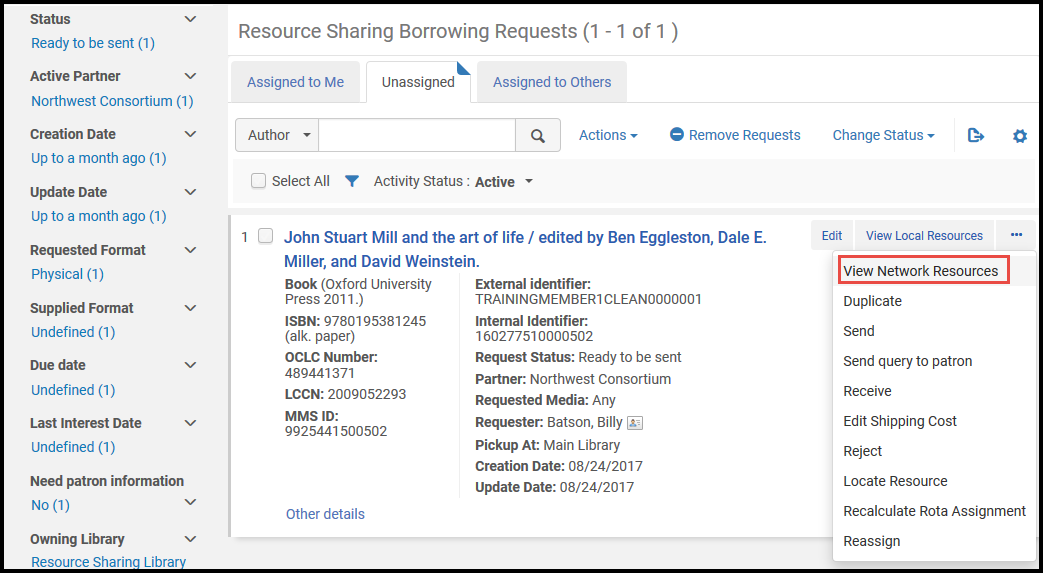
Lista de tareas de solicitudes de préstamos
Al seleccionar la acción de la columna se abrirá la lista de resultados de búsqueda de la Zona de red. Los parámetros de búsqueda son los mismos que para Ver recursos locales.

Lista de resultados de búsqueda de red
Si no se puede crear una consulta automáticamente (por ejemplo, el campo OCLC de localizar mediante no existe en la solicitud), se ejecutará la consulta con una única condición en la que la Etiqueta suprimida equivale a falso.
Cuando se seleccione una de las instituciones de la línea de Mantenido por, seleccionar la acción de la columna Añadir socio para añadir el socio en la parte inferior de la lista de tareas. El socio añadido es el socio que se configura con un Código de la Institución que coincide con la institución que lo mantiene. Si el registro del socio tiene un Código de existencias, se añade si el Código de Existencias coincide con el código de la biblioteca o campus o el registro de existencias mantenidas por seleccionadas.
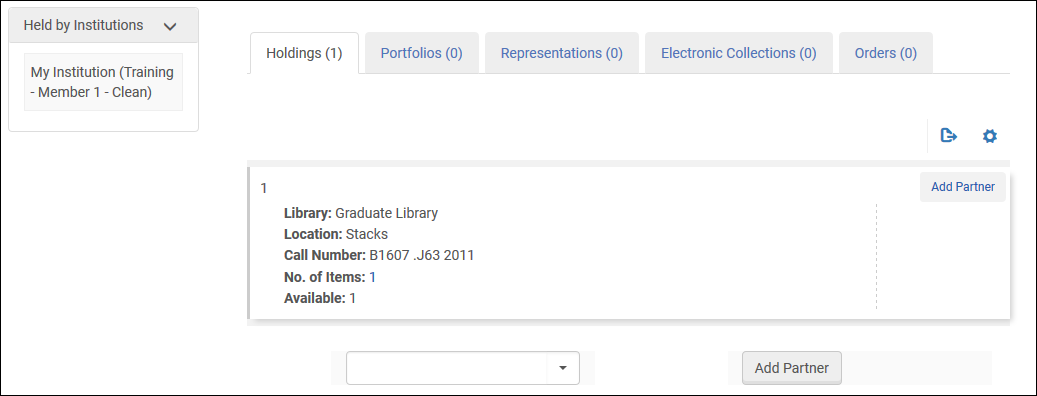
Detalles de Mantenido por
Una lista desplegable de Añadir socio y un botón aparecerá también en la parte inferior de la página Detalles de Mantenido por, incluso si no hay existencias. La lista desplegable está dividida en dos secciones:
- Mantenido por - Socios que se encargan de las existencias en la lista de existencias.
- No mantenido por - El resto de los socios de la institución que no se ocupan de las existencias.
En todas las pestañas aparte de la etiqueta de Existencias, la lista desplegable de Añadir socio mostrará todos los socios en una lista desorganizada.
Seleccionar Ruta para visualizar la etiqueta de la lista de tareas de la solicitud.

